Anslut en robot till Twilio (SMS)
GÄLLER FÖR: SDK v4
Du kan konfigurera roboten så att den kommunicerar med personer med hjälp av molnkommunikationsplattformen Twilio (SMS). Den här artikeln beskriver hur du konfigurerar en robot för kommunikation med Twilio genom att skapa ett TwiML-program och ansluta roboten i Azure-portalen.
Förutsättningar
- Ett Azure-konto. Om du inte redan har ett skapar du ett kostnadsfritt konto innan du börjar.
- En befintlig robot som har publicerats i Azure.
Skapa ett TwiML-program
- Om du inte har ett Twilio-konto skapar du ett nytt konto. Om du redan har ett Twilio-konto fortsätter du till nästa steg.
- Följ anvisningarna för att skapa ett TwiML-program.
Ange ett eget namn för TwiML-appen.
Lämna url:en för begäran tom under Röstkonfiguration
Under Meddelandekonfiguration anger du URL:en för begäran:
- För en global robot anger du
https://sms.botframework.com/api/sms. - För en regional robot anger du följande URL enligt den valda regionen:
Region Begärans-URL Europa https://europe.sms.botframework.com/api/smsIndien https://india.sms.botframework.com/api/sms- För en global robot anger du
Välj eller lägg till ett telefonnummer
Följ anvisningarna för att lägga till en verifierad anropare via konsolen. Du kan hoppa över detta om du redan har ett verifierat nummerpresentation.
När du är klar visas ditt verifierade nummer i Verifierade nummerpresentationer.
Ange TwiML-app som ska användas för röst- och meddelandefunktioner
När du har lagt till ett verifierat nummer-ID konfigurerar du numrets inställning för att använda TwiML-appen som du skapade.
- Välj Aktiva tal under Telefon Talhantera>. Välj numret och gå till Konfigurera.
- Under både röst- och fax och meddelandehantering anger du Konfigurera med till *TwiML-app. Ange sedan TwiML APP till TwiML-appen som du skapade tidigare. När du är klar väljer du Spara.
- Välj Aktiva tal igen. Du ser att den aktiva konfigurationen för både röst - och meddelandefunktioner är inställd på din TwiML-app.
Samla in autentiseringsuppgifter från Twilio
Gå tillbaka till startsidan för Twilio-konsolen
Under Kontoinformation visas ditt konto-SID och autentiseringstoken på projektinstrumentpanelen, som visas nedan. Kopiera och spara dessa värden för senare steg.
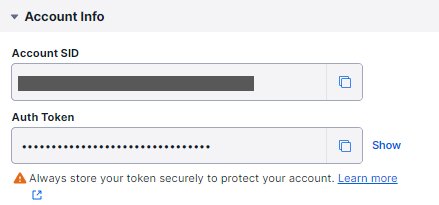
Ange Twilio-autentiseringsuppgifter i Azure-portalen
Nu när du har de nödvändiga värdena från Twilio ansluter du roboten till Twilio i Azure-portalen.
I ett separat fönster eller en separat flik går du till Azure-portalen.
Välj den robot som du vill ansluta till Twilio.
Under Inställningar väljer du Kanaler och sedan ikonen Twilio (SMS) i listan över tillgängliga kanaler.
Ange Telefon nummer, konto-sid och autentiseringstoken som du sparade tidigare. När du är klar väljer du Använd.
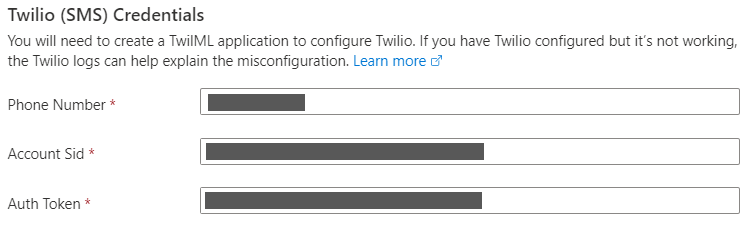
Roboten har nu konfigurerats för att kommunicera med Twilio-användare.
Testa roboten i Twilio
Om du vill testa om roboten är korrekt ansluten till Twilio skickar du ett SMS till ditt Twilio-nummer. När roboten tar emot meddelandet skickar den ett meddelande tillbaka till dig och ekar texten från meddelandet.
Ytterligare information
Mer information om hur du utvecklar för Twilio finns i Twilio SMS-dokumentationen.
Anslut en robot till Twilio med hjälp av Twilio-adaptern
Förutom att använda den tillgängliga Azure AI Bot Service-kanalen för att ansluta din robot till Twilio definierar Bot Builder Community-lagringsplatserna ett anpassat kanalkort för Twilio.
- Mer information om C#-adaptern finns i avsnittet Adaptrar i .NET Community-lagringsplatsen.
- Information om JavaScript-adaptern finns i avsnittet Adaptrar i JavaScript Community-lagringsplatsen.